Assistant vocal + TalkBack
Samsung et Google ont travaillé en étroite collaboration pour offrir une expérience unique, accessible et unifiée sur tous les appareils Android.
L’Assistant vocal de Samsung et la fonction TalkBack de Google sont désormais fusionnés en un seul lecteur d’écran unifié. Avec les identités uniques de l’Assistant vocal et de TalkBack, vous disposez désormais d’un lecteur d’écran beaucoup plus pratique et efficace sur tous vos appareils Android.
Découvrez la fonction TalkBack récemment améliorée.
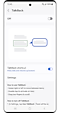

Comment utiliser TalkBack
-
• Apprendre les bases
TalkBack lit l’élément ciblé à haute voix. La mise au point peut être contrôlée en appuyant ou en balayant l’écran.
-
• Écouter ce qui s’affiche à l’écran
Appuyez sur l’écran d’un doigt ou explorez l’écran librement en déplaçant votre doigt.
-
• Exécuter l’élément ciblé
Appuyez deux fois avec un doigt.
-
• Déplacer le curseur vers un autre élément
Balayez vers la gauche ou la droite avec un doigt.
* Vous pouvez apprendre les méthodes d’utilisation de base via « Réglages > Accessibilité > TalkBack > Paramètres > Tutoriel et aide »
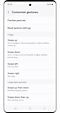

Identité de l’Assistant vocal intégré à TalkBack
-
• Gestes à plusieurs doigts
Les gestes à plusieurs doigts de l’assistant vocal sont désormais disponibles en plus des gestes à un doigt de TalkBack. Exécutez immédiatement les différentes fonctions de TalkBack en utilisant des gestes à plusieurs doigts sans avoir à accéder aux paramètres. Si vous n’aimez pas un geste, vous pouvez le modifier à tout moment.
*∘Allez dans «∘Accessibilité > TalkBack > Paramètres > Personnaliser les gestes∘» pour en savoir plus et modifier les actions de chaque geste. -
• Comment utiliser le pavé gestuel
Vous avez oublié un geste ? Vous pouvez tester et vérifier différents gestes sur le pavé gestuel. Pour exécuter le pavé gestuel, appuyez une fois sur l’écran avec quatre doigts.
-
• Comment utiliser le menu Lecture
Le menu rapide de l’Assistant vocal est également disponible dans le nouveau TalkBack. Faites glisser trois doigts dans n’importe quelle direction (vers le haut, vers le bas, vers la gauche ou vers la droite) pour accéder au menu de lecture disponible. Des balayages continus à trois doigts vous permettront de choisir le menu de lecture souhaité, comme les granularités, la vitesse de parole et le langage parlé.
* Configurez votre propre menu de lecture dans 'Accessibilité> TalkBack > Paramètres > Personnaliser le menu’ -
• Activer TalkBack dans l’assistant de configuration
Vous pouvez maintenant activer et utiliser TalkBack depuis le tout premier écran qui apparaît lors du déballage de votre téléphone. Cette méthode est disponible tout au long du processus de l’assistant de configuration.
- Appuyez et maintenez avec deux doigts
- Appuyez rapidement sur le bouton latéral et d’augmentation du volume
- Appuyez et maintenez les touches d’augmentation et de baisse du volume enfoncées
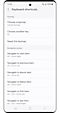

Autres fonctionnalités utiles de TalkBack
D’autres fonctionnalités utiles de TalkBack, telles que l’édition de texte et les raccourcis clavier, vous aident à contrôler votre appareil plus rapidement et plus facilement. Pour en savoir plus, rendez-vous dans les
paramètres TalkBack et suivez le tutoriel.
-
• Éditer du texte
Les fonctions d’édition, telles que sélectionner, sélectionner tout, copier, couper et coller, peuvent être effectuées à l’aide de gestes.
* Plus d’informations sur les gestes dans « Réglages > Accessibilité > TalkBack > Paramètres > Personnaliser les gestes ». -
• Raccourci clavier
Vous pouvez contrôler TalkBack à l’aide des touches de raccourci clavier lorsqu’un clavier Bluetooth ou USB est connecté.
* Plus d’informations sur le mappage de touches dans « Réglages > Accessibilité > TalkBack > Paramètres > Paramètres avancés > Raccourcis clavier ».
Utiliser les gestes TalkBack
Cliquez ici pour voir les gestes à un et plusieurs doigts pris en charge par TalkBack.
Assistant vocal
et Tutoriel Assistant vocal
L’assistant vocal peut agir comme vos yeux lorsque vous utilisez votre téléphone. Ses fonctionnalités vous donnent un contrôle maximal de votre téléphone, même si vous ne le voyez pas. Quand l’assistant vocal est activé, votre téléphone fournit des commentaires vocaux pour aider les utilisateurs aveugles et malvoyants. Par exemple, il décrit ce que vous touchez, sélectionnez et activez. Vous pouvez également éditer du texte ou modifier divers paramètres, tels que le volume ou le débit de parole, en effectuant des gestes simples.


Naviguer sur votre téléphone
Lorsque vous interagissez avec un élément à l’écran, un focus rectangulaire l’entoure. Vous pouvez tapoter et balayer avec vos doigts pour contrôler le focus. Lorsque vous le déplacez sur l’écran, l’assistant vocal vous indiquera de quoi il s’agit.
-
• Pour écouter ce qui se trouve directement sous votre doigt
appuyez et déplacez votre doigt sur l’écran.
-
• Pour activer un élément
appuyez deux fois avec 1 doigt.
-
• Pour déplacer le focus sur un autre élément de l’écran
balayez vers la gauche ou la droite avec 1 doigt.
-
• Pour passer à la page suivante ou précédente
balayez vers la gauche ou la droite avec 2 doigts.
-
• Pour faire défiler la liste vers le haut ou vers le bas
balayez vers le haut ou le bas avec 2 doigts.
-
• Pour faire défiler le contenu de l’écran vers le haut ou vers le bas
balayez d’un côté puis de l’autre avec 1 doigt (gauche puis droite pour monter, droite puis gauche pour descendre).
-
• Pour déplacer le focus sur le premier ou le dernier élément sur l’écran
avec 1 doigt, balayez vers le haut puis vers le bas pour aller au premier élément, ou vers le bas puis vers le haut pour aller au dernier élément.


Faire les choses rapidement
L’assistant vocal propose des raccourcis pour les fonctions fréquemment utilisées. Vous pouvez modifier vos paramètres ou arrêter les commentaires vocaux avec des gestes simples.
-
• Pour modifier les paramètres de l’assistant vocal
balayez vers la gauche ou vers la droite avec trois doigts pour sélectionner le paramètre que vous souhaitez modifier (listé ci-dessous), puis balayez vers le haut ou vers le bas avec 1 doigt pour le régler.
- Débit de parole : Augmenter ou réduire le débit de parole
- Ponctuation : Inclure ou omettre la ponctuation dans les commentaires vocaux
- Écran noir : Allumer ou éteindre l’écran
- Contours épais : Activer ou désactiver un contour épais autour du focus
- Couleur du focus : Sélectionner la couleur du contour autour du focus
- Notifications : Ouvrir ou fermer le panneau de notifications
- Retour de son : Activer ou désactiver le retour de son
- Retour de vibration : Activer ou désactiver le retour de vibration
- Saisie rapide : Utiliser le clavier Samsung et le pavé numérique en appuyant une fois sur les touches
- Focus sur l’audio du discours : Réduire le volume des autres sons quand l’assistant vocal lit à voix haute -
• Pour régler la granularité de ce que l’assistant vocal lit
balayez vers le haut ou vers le bas avec 3 doigts pour choisir parmi les différentes granularités listées ci-dessous, puis balayez vers le haut ou vers le bas avec 1 doigt pour appliquer la granularité sélectionnée.
- Granularité de caractère : Lire chaque caractère
- Granularité de mot : Lire chaque mot
- Granularité de ligne : Lire 1 ligne à la fois
- Granularité de paragraphe : Lire 1 paragraphe à la fois


Éditer facilement du texte
Avec l’assistant vocal, vous pouvez simplement balayer avec vos doigts pour copier et coller.
-
• Pour activer ou désactiver le mode sélection
appuyez deux fois avec 2 doigts et maintenez-les enfoncés.
-
• Pour sélectionner des caractères
balayez vers le haut ou vers le bas avec 1 doigt quand le mode sélection est activé.
-
• Pour couper les caractères sélectionnés
balayez vers la gauche avec 2 doigts.
-
• Pour coller les caractères
balayez vers la droite avec 2 doigts.
-
• Pour sélectionner tous les caractères
balayez vers le bas avec 2 doigts.
-
• Pour copier les caractères sélectionnés
balayez vers le haut avec 2 doigts.
-
• Pour déplacer le curseur dans une zone de saisie de texte
appuyez sur les boutons pour augmenter/réduire le volume.
-
• Pour déplacer le curseur de saisie en première ou dernière position
balayez vers le haut puis vers le bas ou vers le bas puis vers le haut avec 1 doigt.


Personnaliser l’assistant vocal pour l’adapter à vos besoins
L’assistant vocal vous donne différents moyens d’accéder aux informations.
-
• Pour que l’assistant vocal lise à voix haute les informations affichées dans la barre d’état
Tapoter trois fois avec deux doigts. Vous pouvez aussi sélectionner l’information spécifique que vous souhaitez entendre : l’heure, la date, le niveau de batterie, la puissance du signal ou le statut Bluetooth.
-
• Pour que l’assistant vocal lise à voix haute du premier élément au dernier élément sur l’écran
tapotez l’écran avec 3 doigts.
-
• Pour écouter les éléments à l’écran dans l’ordre après l’élément actuellement sélectionné
tapotez deux fois avec 3 doigts.
-
• Pour écouter et copier la dernière chose lue par l’assistant vocal
tapotez trois fois avec 3 doigts.
-
• Pour revenir en arrière, annuler ou fermer une fenêtre pop-up
tapotez avec 4 doigts ou balayez vers le haut puis vers le bas avec 3 doigts.
-
• Pour aller à l’écran d’accueil
tapotez deux fois avec 4 doigts ou balayez vers le bas puis vers le haut avec 3 doigts.
-
• Pour lister les applications récentes
tapotez trois fois avec 4 doigts.
-
• Pour couper le son des commentaires vocaux
tapotez deux fois avec 2 doigts.


Premiers pas avec l’assistant vocal
-
• Pour un tutoriel complet étape par étape
allez dans Paramètres > Accessibilité > Lecteur d’écran > Tutoriel.
-
• Pour pratiquer les gestes que vous avez appris
allez dans Paramètres > Accessibilité > Lecteur d’écran > Tutoriel -> 1. Utiliser ce tutoriel.


Raccourcis clavier
Les raccourcis clavier suivants sont disponibles :
-
• Aller à l’élément suivant
Alt + flèche droite
-
• Aller à l’élément précédent
Alt + flèche gauche
-
• Aller au premier élément
Alt + Ctrl + flèche gauche
-
• Aller au dernier élément
Alt + Ctrl + flèche droite
-
• Aller à la fenêtre suivante
Alt + Ctrl + flèche bas
-
• Aller à la fenêtre précédente
Alt + Ctrl + flèche haut
-
• Appuyer
Alt + Entrée
-
• Maintenir appuyé
Alt + Maj + Entrée
-
• Revenir à l’écran précédent
Alt + Supprimer
-
• Aller à l’écran d’accueil
Alt + Ctrl + H
-
• Aller aux applications récentes
Alt + Ctrl + R
-
• Ouvrir le panneau de notifications
Alt + Ctrl + N
-
• Arrêter ou démarrer les commentaires vocaux
Alt + Barre d’espace
-
• Effectuer des actions spéciales
Alt + Maj + Barre d’espace
-
• Parcourir le menu rapide
Maj + Ctrl + flèche gauche ou droite
-
• Modifier le paramètre d’option du menu rapide
Ctrl + flèche haut ou bas
-
• Sélectionner la granularité suivante/précédente
Maj + Ctrl + flèche haut ou bas
-
• Lire depuis le haut
Alt + Ctrl + Entrée
-
• Lire depuis l’élément suivant
Alt + Maj + Ctrl + Entrée
-
• Afficher les actions personnalisées
Alt + Ctrl + Barre d’espace
-
• Rechercher des éléments à l’écran
Alt + Ctrl + Slash
-
• Lire les informations de la barre de statut à voix haute
Alt + Maj + S


Raccourcis clavier
Navigation Web
-
• Aller au bouton suivant
Alt + B
-
• Aller au bouton précédent
Alt + Maj + B
-
• Aller à la commande suivante
Alt + C
-
• Aller à la commande précédente
Alt + Maj + C
-
• Aller au point de repère ARIA suivant
Alt + D
-
• Aller au point de repère ARIA précédent
Alt + Maj + D
-
• Aller à l’encadré d’édition suivant
Alt + E
-
• Aller à l’encadré d’édition précédent
Alt + Maj + E
-
• Aller à l’élément suivant
Alt + F
-
• Aller à l’élément précédent
Alt + Maj + F
-
• Aller à l’image suivante
Alt + G
-
• Aller à l’image précédente
Alt + Maj + G
-
• Aller à l’en-tête suivant
Alt + H
-
• Aller à l’en-tête précédent
Alt + Maj + H
-
• Aller à l’en-tête suivant au niveau de l’en-tête
Alt + [numéro]
-
• Aller à l’en-tête précédent au niveau de l’en-tête
Alt + Maj + [numéro]
-
• Aller à l’élément suivant de la liste
Alt + I
-
• Aller à l’élément précédent de la liste
Alt + Maj + I
-
• Aller au lien suivant
Alt + L
-
• Aller au lien précédent
Alt + Maj + L
-
• Aller à la liste suivante
Alt + O
-
• Aller à la liste précédente
Alt + Maj + O
-
• Aller au tableau suivant
Alt + T
-
• Aller au tableau précédent
Alt + Maj + T
-
• Aller à la zone de liste suivante
Alt + Z
-
• Aller à la zone de liste précédente
Alt + Maj + Z
-
• Aller à la case à cocher suivante
Alt + X
-
• Aller à la case à cocher précédente
Alt + Maj + X
- Images d’appareil simulées à des fins d’illustration.

